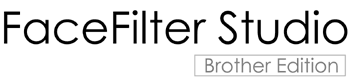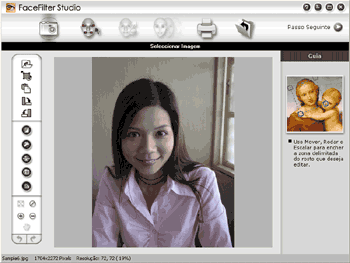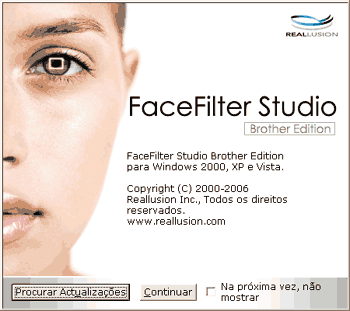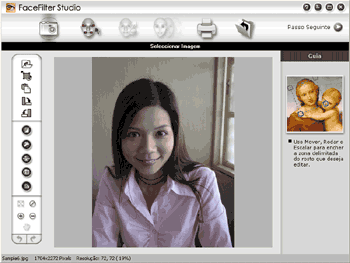O FaceFilter Studio é uma aplicação de fácil utilização para a impressão de fotografias sem margens. O FaceFilter Studio permite ainda editar dados fotográficos. Pode acrescentar efeitos nas fotografias, como, por exemplo, redução de olhos vermelhos ou melhoramento dos tons de pele.
Para utilizar o FaceFilter Studio, terá de instalar a aplicação FaceFilter Studio a partir do CD-ROM fornecido com o seu aparelho. Instale o FaceFilter Studio e transfira a Ajuda do FaceFilter Studio seguindo as instruções do Guia de Instalação Rápida.
Pode iniciar o FaceFilter Studio clicando em
Iniciar/
Todos os programas/
Reallusion/
FaceFilter Studio/
FaceFilter Studio. Pode também iniciar o FaceFilter Studio fazendo duplo clique no atalho situado no ambiente de trabalho ou clicando no botão FaceFilter Studio no ControlCenter3. (Consulte
PHOTOCAPTURE.)

Nota
| | Se o seu aparelho Brother não estiver activado, ou ligado ao computador, o FaceFilter Studio abre com funções limitadas. Não poderá utilizar a função Imprimir. |
Este capítulo apenas introduz as funções básicas do software. Para mais informações, consulte a Ajuda do FaceFilter Studio.
Para ver a Ajuda completa do FaceFilter Studio, clique em Iniciar, seleccione Todos os programas/Reallusion/FaceFilter Studio e clique em FaceFilter Studio Ajuda no computador.
Iniciar o FaceFilter Studio com o aparelho Brother activado
| 1 | Quando executa o FaceFilter Studio pela primeira vez, se o aparelho Brother estiver activado e ligado ao computador, o FaceFilter Studio detecta o aparelho Brother e aparece este ecrã. |
| 2 | Depois de clicar em Continuar no passo 1, este ecrã aparece. O FaceFilter Studio está pronto a ser utilizado com todas as funcionalidades. |